Keynote

在 iPad 上的 Keynote 中尋找並取代文字
你可以搜尋特定單字、詞彙、數字和字元,並以你指定的新內容自動取代搜尋結果。所有內容,包括略過的幻燈片和演講者筆記中的內容,都會包括在搜尋中。
搜尋特定文字
點一下
 ,然後點一下「尋找」。
,然後點一下「尋找」。在搜尋欄位中,輸入你要尋找的單字或詞彙。
相符文字會在你輸入文字時重點標示顯示。你可以點一下
 來隱藏鍵盤。
來隱藏鍵盤。如只要尋找符合你指定大小寫的詞彙,或將搜尋結果限制在你輸入的完整單字,請點一下
 ,然後開啟「區分大小寫」和「完整字詞」。
,然後開啟「區分大小寫」和「完整字詞」。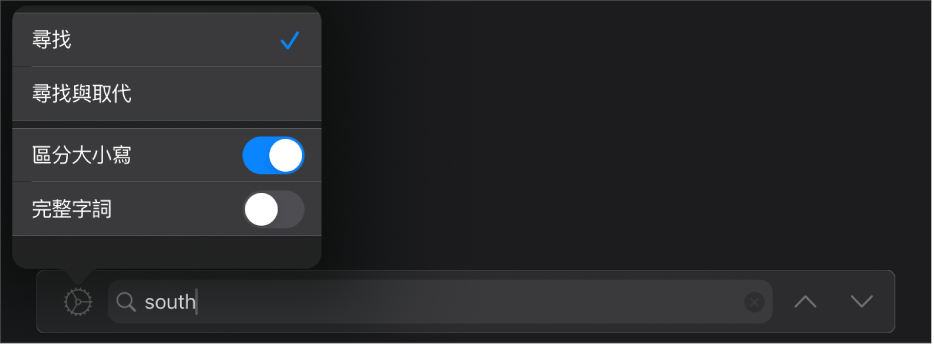
點一下箭嘴來尋找下一個或上一個相符文字。
點一下幻燈片的任何位置來關閉搜尋結果。
取代找到的文字
點一下
 ,然後點一下「尋找」。
,然後點一下「尋找」。點一下文字欄位左側的
 ,然後點一下「尋找與取代」。
,然後點一下「尋找與取代」。你可選取其他選項,如「區分大小寫」和「完整字詞」來縮小你的搜尋範圍。
在第一個欄位中輸入單字或詞彙。
相符文字會在你輸入文字時重點標示顯示。第一個相符文字會被選取並以黃色重點標示顯示。
在第二個欄位中輸入取代單字或詞彙。
重要事項:如你將第二個欄位留白,在你取代找到的文字時,所有文字例項都會被刪除。
複查和更改相符的文字:
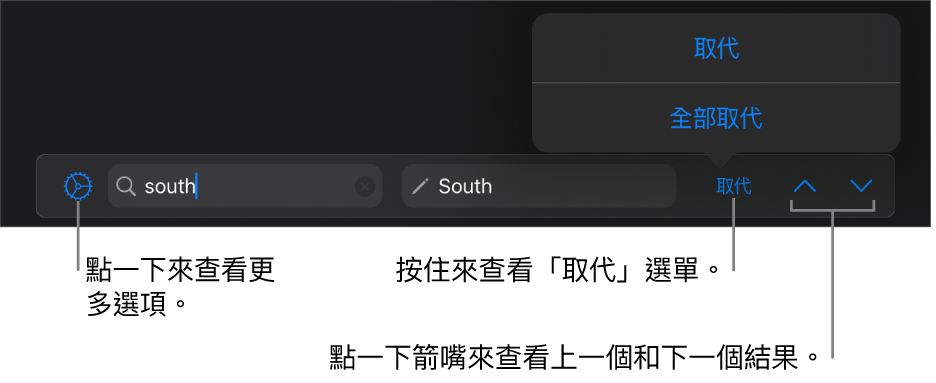
移至上一個或下一個相符文字,而且不變更:點一下箭嘴。
取代所選相符文字:點一下「取代」。
以替代文字取代所有相符的文字:按住「取代」,然後點一下「全部取代」。
取代表格值會同時更新顯示值和基礎值。例如,如你以「1/3」來取代「1/2」,則基礎值會從「0.5」更改為「0.333333」。
在包括公式的表格輸入格中,你無法取代相符的文字。
感謝您提供意見。